Kā mainīt ekrānuzņēmumu mapi Samsung Galaxy tālruņos
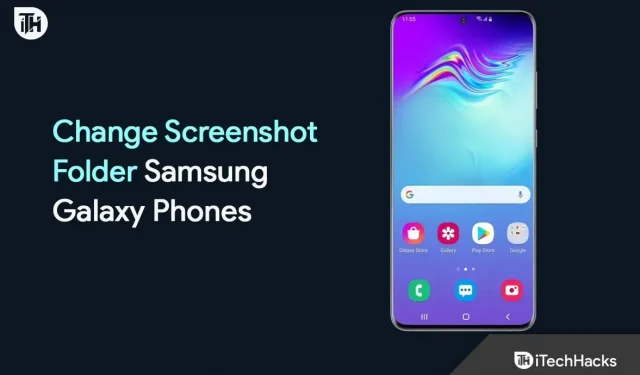
Ekrānuzņēmums ir viena no svarīgākajām funkcijām, ko katru dienu izmanto miljoniem lietotāju. Izmantojot ekrānuzņēmumus, viņi savās ierīcēs var saglabāt svarīgus attēlus. Lai to paceltu, lietotājiem ir jānospiež ierīces poga, visbiežāk skaļuma samazināšanas poga un barošanas poga. Viss ekrānā redzamais tiks saglabāts noteiktā mapē, ļaujot lietotājiem viegli klasificēt svarīgus attēlus. Miljoniem lietotāju izmanto šo funkciju savām vajadzībām.
Daži to var izmantot, lai saglabātu attēlus, savukārt citi to izmanto birojā, izklaidei, svarīgu datu saglabāšanai vai citam darbam. Ekrānuzņēmuma saglabāšanas mape visiem ir vienāda. Visus ekrānuzņēmumus var viegli atrast mapē Ekrānuzņēmums, kas atrodas DCIM. Tomēr daudzi lietotāji vēlas to mainīt dažādu iemeslu dēļ, kurus mēs uzskaitīsim tālāk. Šajā rokasgrāmatā ir aprakstītas darbības, kas jāveic, lai Samsung Galaxy tālruņos mainītu ekrānuzņēmumu mapi. Lai to izdarītu, līdzīgas darbības var veikt citos Android tālruņos.
Kāpēc Samsung Galaxy tālruņos vajadzētu mainīt ekrānuzņēmumu mapi?
Mēs zinām, ka jums varētu rasties jautājums, kāpēc ir svarīgi mainīt ekrānuzņēmumu mapi savā Android tālrunī. Ekrānuzņēmumi ir fotoattēli, kas uzņemti, lai attēla režīmā saglabātu svarīgas lietas. Parasti mēs visi atdodam savus tālruņus radiem un draugiem. Viņi var mēģināt apskatīt ekrānuzņēmumu mapi, lai redzētu, kādas svarīgas lietas jūs saglabājat ierīcē. Attēli tiek īpaši saglabāti mapē Ekrānuzņēmumi, lai tie varētu tai viegli piekļūt. Pat ja saglabājat kaut ko svarīgu, iespējams, kāds to var izdzēst, ātri atrodot veidu.
Turklāt var būt iespēja saglabāt dažus svarīgus attēlus, uzņemot ekrānuzņēmumus, kuru ir daudz; tad mēs zinām, ka to pārvietošana uz citu mapi ir ilgstošs process. Bet ko darīt, ja izveidojat mapi, lai tieši saglabātu šos ekrānuzņēmumus, lai jums tie nebūtu jāpārvieto? Tas būs vienkāršs un vienkāršots ekrānuzņēmumu saglabāšanas solis, jo jūs būsiet tas, kurš zinās, kur ekrānuzņēmumi tiek saglabāti. To darot, jūsu ekrānuzņēmumi būs pilnīgi droši.
Mēs ceram, ka jūs saprotat, kāpēc jums vajadzētu mainīt ekrānuzņēmumu mapi. Tagad pārbaudīsim, kā to izdarīt savā Samsung tālrunī.
Mainīt ekrānuzņēmumu mapi Samsung Galaxy tālruņos — prasības
Samsung OneUI tiek uzskatīta par vienu no labākajām Android operētājsistēmām, kas apvieno Samsung un Android lietotājiem būtiskas funkcijas. Izstrādātāji vienmēr piedāvā lieliskas funkcijas, lai atvieglotu Samsung lietotāju dzīvi.

Ar jaunajiem OneUI 5.1 atjauninājumiem izstrādātāji ir pievienojuši iespēju lietotājiem mainīt Samsung Galaxy tālruņu ekrānuzņēmumu mapi. Šī funkcija tiek nodrošināta tikai tiem lietotājiem, kuriem ir instalēta jaunākā OneUI 5.1 versija. Tālāk ir norādītas atbilstošās ierīces OneUI 5.1 atjauninājumiem. Pārbaudiet tos, lai redzētu, vai varat mainīt ekrānuzņēmumu mapi savā Galaxy tālrunī.
Piemērotas OneUI 5.1 ierīces

Šeit ir norādītas ierīces, kas ir piemērotas OneUI 5.1 atjauninājumam. Varat pārbaudīt sarakstu, lai redzētu, vai varat mainīt ekrānuzņēmuma mapi.
- Galaxy Quantum
- Galaxy A04s
- Galaxy A14 5G
- Galaxy A23
- Galaxy A33 5G
- Galaxy A53 5G
- Galaxy A51 5G
- Galaxy A52 5G
- Galaxy A52s 5G
- Galaxy A71
- Galaxy A73
- Galaxy F22
- Galaxy F23 5G
- Galaxy M23 5G
- Galaxy F62
- Galaxy M13 5G
- Galaxy M32
- Galaxy M33 5G
- Galaxy M53
- Galaxy Note 10 Lite
- Galaxy Note 20 sērija
- Galaxy S10 Lite
- Galaxy S20 FE
- Galaxy S20 sērija
- Galaxy S21FE
- Galaxy S21 sērija
- Galaxy S22 sērija
- Galaxy Tab A7 Lite
- Galaxy Tab A8 (2022)
- Galaxy S7 FE cilne
- Galaxy Tab S7 sērija
- Galaxy Tab S8 sērija
- Galaxy Z flips
- Galaxy Z flip 5G
- Galaxy Z Fold 2
- Galaxy Z Fold 3
- Galaxy Z Flip 3
- Galaxy Z Fold 4
- Galaxy Z Flip 4
Pārbaudiet OneUI 5.1 atjauninājumu savā Samsung Galaxy tālrunī

Ja jūsu ierīce ir norādīta sarakstā, bet joprojām neesat saņēmis OneUI 5.1 atjauninājumu, veiciet tālāk norādītās darbības, lai pārbaudītu jaunākos atjauninājumus.
- Vispirms savā Galaxy tālrunī atveriet iestatījumus.
- Pēc tam dodieties uz sadaļu “Programmatūras atjaunināšana”.
- Atlasiet opciju “Lejupielādēt un instalēt”.
- Pēc tam parādīsies jauns ekrāns, kurā tiks pārbaudīti jauni atjauninājumi.
- Ja ir pieejams kāds atjauninājums, lejupielādējiet to. Pretējā gadījumā jums tiks parādīta informācija par versiju.
- Pārbaudiet, vai tālrunī darbojas OneUI 5.1 vai jaunāka versija. Ja tas nedarbojas, jums jāgaida, līdz jūsu ierīcēm tiks izlaisti atjauninājumi.
Tagad pārbaudīsim, kā mainīt Samsung Galaxy ekrānuzņēmuma mapi.
Mainiet ekrānuzņēmumu mapi Samsung Galaxy tālruņos

Lai Samsung Galaxy tālruņos mainītu ekrānuzņēmumu mapi, lietotājiem jāveic tālāk norādītās darbības.
- Tālrunī atveriet iestatījumus.
- Dodieties uz papildu funkcijām.
- Pēc tam ritiniet uz leju un atrodiet opcijas “Ekrānuzņēmumi un ekrāna ierakstīšana”.
- Noklikšķiniet uz tā, un tiks ielādēts cits ekrāns.
- Tagad ritiniet uz leju un atrodiet opciju: “Saglabāt ekrānuzņēmumus uz”.
- Noklikšķiniet uz tā un dodieties uz mapi, lai saglabātu ekrānuzņēmumus.
- Ja vēlaties izveidot jaunu mapi, noklikšķiniet uz Plus ikonas ekrāna augšdaļā.
- Pēc mapes izveidošanas atveriet to.
- Atlasiet opciju “Gatavs”, kas tiek parādīta apakšā. Tas ir viss.
Veicot tās pašas darbības, varat mainīt arī ekrāna ierakstīšanas mapi. Pēc ekrānuzņēmumu un ekrāna ierakstīšanas opcijām jums ir jāritina uz leju. Tur jūs atradīsit opciju “Saglabāt ekrāna ierakstus”. Tādā pašā veidā mainiet mapi. Tas ir viss. Jūs esat mainījis ekrāna ierakstu mapi.
Apkopojot
Miljoniem Samsung Galaxy tālruņu lietotāju uzņem ekrānuzņēmumus, lai saglabātu svarīgus attēlus. Viņi ļoti bieži izmanto ekrānuzņēmuma funkciju. Kā mēs visi zinām, ekrānuzņēmumi tiek saglabāti mapē DCIM -> Ekrānuzņēmumi, tāpēc ikviens var viegli pārbaudīt šo mapi, lai redzētu, kādas svarīgas lietas jūs saglabājat. Taču ar OneUI 5.1 izstrādātāji ir pievienojuši iespēju mainīt mapes atrašanās vietu. Mēs ceram, ka ar šīs rokasgrāmatas palīdzību jūs varēsiet mainīt ekrānuzņēmuma atrašanās vietu.



Atbildēt